Cara Konfigurasi VirtualBox Sebelum Melakukan Instalasi
Belum bisa mengkonfigurasi VirtualBox? atau belum tau apa itu virtualbox?. Nah kali ini saya akan membahas tentang cara mengkonfigurasi virtualbox. Sebelum kita meng configurasinya ada baiknya kalau kita mengetahui terlebih dahulu apa itu vitual box, gimana anda bisa mahir dengan suatu applikasi jika anda sendiri tidak tahu apa aplikasi yang sedang anda gunakan.Bener?? Mungkin anak-anak TKJ sudah sering mendengar software yg satu ini. karna sering mereka gunakan untuk latihan konfigurasi jaringan menggunakan linux, Nah untuk lebih jelasnya yuk kita simak apa itu Virtualbox.
Apa itu Virtualbox?
Virtualbox adalah software virtualisasi untuk menginstall sebuah sistem operasi (Operating System), kita tahu bahwa arti dari kata virtualisasi merujuk pada kamus Oxford adalah "convert (something) to a computer generated simulation of reality" yang artinya mengubah/mengkonversi (sesuatu) ke bentuk simulasi dari bentuk yang nyata atau real. Nah buat agan-agan yang mau mencoba-cobba buat latihan menginstall OS, tidak usah repot-repot harus menginstall ulang PC/Laptop agan, dan itu mengurangi resiko badsector di hardisk agan-agan. Yang kita perlukan hanyalah software Virtualbox untuk melakukannya. Simple dan mudah banget.
Baca Juga : Cara Isntall Virtual BOX
Fungsi dari Virtualbox :
Manfaat Menggunakan Virtualbox :
Disni saya menggunakan VirtualBox versi 4, jiak sobat menggunaka versi 5 itu mungkin hanya berbeda peletakan di beberapa sisi saja. keseluruhannya hampir sama saja. Yuk kita eksekusi saja langsung, cekidot..
Baca Juga : Cara Memperbanyak (Clone) Sistem Operasi di Virtual Box
Virtualbox adalah software virtualisasi untuk menginstall sebuah sistem operasi (Operating System), kita tahu bahwa arti dari kata virtualisasi merujuk pada kamus Oxford adalah "convert (something) to a computer generated simulation of reality" yang artinya mengubah/mengkonversi (sesuatu) ke bentuk simulasi dari bentuk yang nyata atau real. Nah buat agan-agan yang mau mencoba-cobba buat latihan menginstall OS, tidak usah repot-repot harus menginstall ulang PC/Laptop agan, dan itu mengurangi resiko badsector di hardisk agan-agan. Yang kita perlukan hanyalah software Virtualbox untuk melakukannya. Simple dan mudah banget.
Baca Juga : Cara Isntall Virtual BOX
Fungsi dari Virtualbox :
- Mencoba operating system yang berbeda dengan operating system utama
- Mencoba operating system yang baru rilis atau masih dalam tahap uji
- Mencoba untuk membuat sebuah simulasi jaringan dan
- Mungkin juga untuk mencoba simulasi menguji sebuah security, entah itu OS ataupun website
Manfaat Menggunakan Virtualbox :
- Dapat bermanfaat bagi kaum awam untuk belajar menginstall operating system, tanpa perlu mengubah atau mengcopykan data data yang ada di hardisk
- Dapat menginstall beberapa operating system secara Cuma-Cuma tanpa harus mempermanent-kannya ke dalam hardisk
- Hemat uang, dalam arti tidak perlu membeli hardware-hardware atau computer baru untuk memakai banyak operating system
Disni saya menggunakan VirtualBox versi 4, jiak sobat menggunaka versi 5 itu mungkin hanya berbeda peletakan di beberapa sisi saja. keseluruhannya hampir sama saja. Yuk kita eksekusi saja langsung, cekidot..
Baca Juga : Cara Memperbanyak (Clone) Sistem Operasi di Virtual Box
Cara Configurasi Virtualbox
1. Jalankan (run) Virtualbox yang sudah anda install sebelumnya, sampai muncul seperti gambar dibawah ini. Lalu klik NEXT.
2. Kemudian isikan "nama" boleh sesuai dengan sistem operasi yang akan sobat install atau nama yang sobat inginkan. contoh: sobat mau menginstall debian maka namanya diisi dengan debian, keuntungan mengisi nama sesuai sistem operaasi yg akan digunakan adalah sistem akan secara otomatis menyesuaikan type OS nya. Kalau sobat isi dengan nama lain maka sobat harus mengatur sendiri type OS yang akan diinstall.
Note. Jika type OS yang sobat inginkan tidak erdaftar maka sobat bisa pilih Other Untuk Operating sytem dan Versionnya.
Jika sudah selesai klik NEXT.
3. Sekarang kita berada pada jendela pengisian memory yang akan digunakan di virtualbox. Sesuaikan ukuran memory dengan jumlah memory yang sobat miliki. jika sobat memiliki RAM 2GB minimal sobat memberi ruang 512MB. Supaya kinerja nya ga berat silahkan kasih 512MB saja.Tergantung kapasitas RAM masing2. Kemudian Silahkan NEXT.
4. Kemudian pada tahap Virtual Hardisk, silahkan di Next saja.
5. Pilih VDI (Virtual Disk Image)
7. pada tahap ini silahkan sobat pilih Fixed Size. Kelebihanya akan terasa cepat jika kita menggunakannya walaupun kita harus menunggu untuk proses createnya.
8. Kemudian sobat isikan berapa kapasitas penyimpanan yang akan digunakan untuk sistem operasi tersebut. Saran saya buatlah partisi minimal dari SO yang akan anda install untuk tidak membuang2 space hardisk sobat. Misal sobat mau install debian makan partisi minimal yang dibutuhkan itu sekitar 8GB. Kemudian sobat bisa atur kema file akan di letakkan dengan mengklik icon file di kanan, dan silahkan cari lokasi yang diinginkan. Jika ingin default di C, tidak perlu anda pindahkan lagi. keudian NEXT.
9. Selanjutnya sobat klik Create untuk membuat mesin Virtualnya.
10. Tunggu sebentar samapai proses pembuatan located file selesai. ini terjadi karena seelumnya kita memilih Fixed Size.
11. Setelah selesai klik Create lagi.
12. Maka pembuatan mesin virtual selesai. tinggal kita konfigurasi sedikit lagi sebelum kita start. Yakni kita pilih dulu mesin yang mau di setting, lalu klik Menu Setting (Pengaturan).
13. Jika tampil jendela seprti dibawah pilih System. Lalu sobat atur Boot Ordernya. ini berfungsi untuk menentukan pembacaan pertama saat mesin dihidupkan. Jika sobat menginstall melalu CDROM maka yng di jadikan fisrtboot nya adalah CD-DVD-ROM. Urutkanlah dengan mengklik tanda panah keatas dan kebawah seperti digambar. jangan simpan dulu.
14. Kemudian setelah selesai dengan yang diatas, kita pilih lagi Storage pilih icon CD+ lalu pilih choose disk.
15. Silahkan sibat cari file ISO yang akan di install lalu klik Open. jika sobat installnya lewat CD masukkan saja cd nya dan silahkan start langsung.
16. Kemudian kita beralih ke Network silahkan pilih Internet Lokal. karna kita akan mengconnect kan 2 buah virtual di satu jaringan lokal.Jika sudah silahkan simpan dengan klik OK.
17. Sekarang sobat bisa Tekan Start untuk memulai instalasi, sebelumnya pilih dulu mesin yang akan di jalankan.. Selamat menginstall sobat.
1. Jalankan (run) Virtualbox yang sudah anda install sebelumnya, sampai muncul seperti gambar dibawah ini. Lalu klik NEXT.
Note. Jika type OS yang sobat inginkan tidak erdaftar maka sobat bisa pilih Other Untuk Operating sytem dan Versionnya.
Jika sudah selesai klik NEXT.
Itu dia tadi cara mengkonfigurasi virtualbox sebelum melakukan instalasi. Mungkin masih banyak kekurangan dalam tutorial ini karna saya juga masih dalam tahap belajar. jika ada yang salah dan kurang dimengerti silahkan sobat bacacoding komen di kolom yang sudah saya sediakan. Komentarlah dengan bijak dan sesuai dengan pembahasan. Terimakasih sudah mengunjungi blog saya.





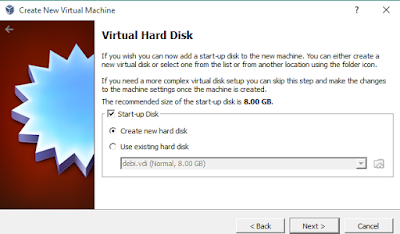


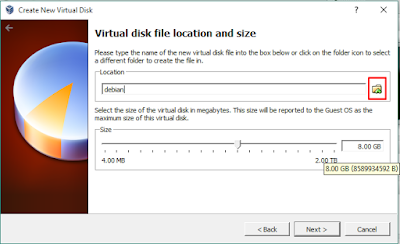

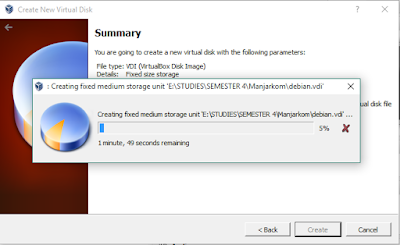





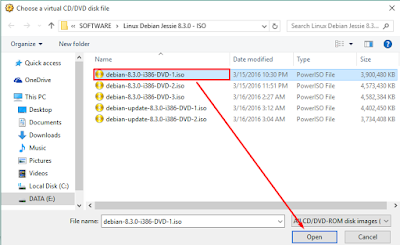


Post a Comment for "Cara Konfigurasi VirtualBox Sebelum Melakukan Instalasi"
= > Silahkan berkomentar sesuai artikel diatas
= > Berkomentar dengan url ( mati / hidup ) tidak akan di publish